Как использовать страницу iForgot Apple для сброса пароля Apple ID [поддерживается iOS 17]
Категория: Разблокировать iPhone

623минуты чтения
iForgot Apple — это сайт, работающий только по протоколу HTTPS. Он принадлежит и управляется службой поддержки Apple и помогает пользователям устройств iOS, которые забыли свой пароль Apple ID или испытывают проблемы со входом на сервисные страницы Apple.
Поэтому, если у вас возникли проблемы со входом в свою учетную запись iCloud или с использованием какой-либо службы Apple, или вы забыли свой Apple ID или пароль, вы можете войти на веб-сайт iForgot Apple, чтобы сбросить или получить свой Apple ID и пароль.
В этой статье:
Часть 1. Когда вам понадобится использовать iForgot Apple?
Вы можете использовать страницу iForgot Apple в качестве решения в следующих ситуациях или проблемах:
Во всех этих ситуациях служба поддержки Apple направит вас на страницу iForgot Apple.
Часть 2. Как сбросить пароль iforgot.apple ID
Веб-страница iForgot Apple может решить несколько проблем, но мы собираемся обсудить только то, как использовать эту веб-страницу для поиска Apple ID и сброса пароля Apple ID. Вы можете сбросить пароль через ПК, Mac или iPhone.
1 Как узнать Apple ID с помощью iForgot Apple
Apple может помочь вам восстановить ваш Apple ID, если вы запросите его на странице iForgot. Вот шаги, которые необходимо выполнить для восстановления вашего Apple ID:
Шаг 1. Войдите на сайт iforgot.apple.com в своем веб-браузере.
Шаг 2. Найдите фразу «Если вы забыли свой Apple ID, вы можете найти его». Под полем нажмите «Поиск».
Шаг 3. Введите свое имя, фамилию и резервный адрес электронной почты.
Шаг 4. Нажмите «Продолжить», и если ваше имя есть в системе, появится надпись «Apple ID Found».
Шаг 5. Нажмите «Перейти к своей учетной записи», и вы перейдете на сайт apply.apple.com для восстановления пароля.
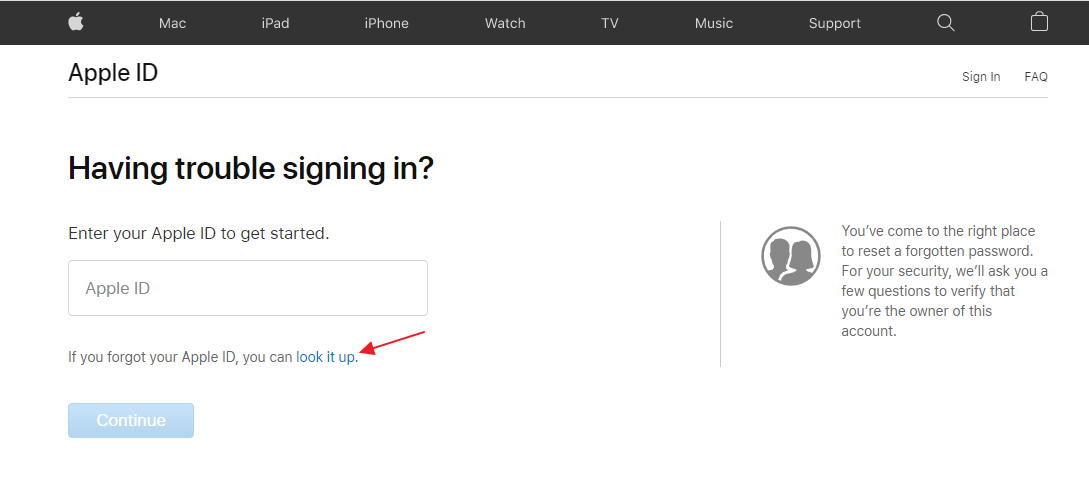
2 Как сбросить пароль Apple ID на iForgot Apple
Apple может помочь вам сбросить пароль Apple ID, если вы запросите его на странице iForgot.
Шаг 1. Войдите на сайт iforgot.apple.com в своем веб-браузере.
Шаг 2. Введите свой Apple ID в поле и нажмите «Продолжить».
Шаг 3. Выберите опцию «Мне нужно сбросить пароль» и нажмите «Продолжить».
Шаг 4. Выберите любой из вариантов восстановления «Получить электронное письмо или ответить на секретный вопрос».
- Если вы выберете «Получить электронное письмо»:
Откройте электронное письмо, которое вы получили от Apple, оно будет иметь заголовок «Как сбросить пароль Apple ID».
Нажмите вкладку «Сбросить сейчас».
Введите новый пароль в первое и второе поле, чтобы подтвердить его.
Нажмите «Сбросить пароль». - Если вы выберете Ответить на секретный вопрос:
Подтвердите свой день рождения и нажмите «Продолжить».
Введите ответы на два контрольных вопроса и нажмите «Продолжить».
Введите новый пароль в первое и второе поле, чтобы подтвердить его.
Нажмите «Сбросить пароль».
Теперь вы выполнили действия по сбросу пароля Apple ID.
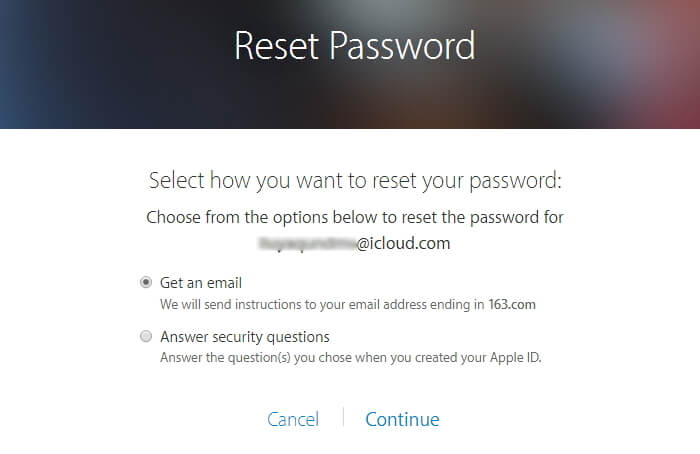
Часть 3. Что делать, если вам не удалось сбросить пароль Apple ID со страницы Apple iForgot?
Если вы используете двухфакторную аутентификацию при настройке учетной записи iCloud и не можете войти в систему или сбросить пароль, вы можете восстановить доступ к своей учетной записи, используя iMyFone LockWiper. Это программное обеспечение (LockWiper) разработано iMyFone, чтобы помочь вам вернуться на свой iPhone, если у вас недостаточно информации для сброса пароля. Он полностью удаляет старый Apple ID и позволяет вам создать новый даже на подержанном iPhone или iPad (т. е. если вы не являетесь первоначальным владельцем устройства).

- LockWiper может удалить Apple ID и поддерживает iOS 17.
- Удалять различные блокировки экрана iPhone без пароля.
- Поддерживать удаление 4-значного/6-значного кода доступа, Touch ID и Face ID.
- Обходить заблокированный, отключенный или сломанный экран iPhone, iPad или iPod Touch.
Операция удаления старой учетной записи iCloud с помощью iMyFone LockWiper:
Посмотрите пошаговое видео, чтобы разблокировать Apple ID без адреса электронной почты, контрольных вопросов или номера телефона.
Шаг 1. Запустите iMyFone LockWiper на своем ПК или Mac. Подключите iPhone или iPad к компьютеру с помощью USB-кабеля вашего устройства.
Шаг 2. Выберите режим «Разблокировать Apple ID» в главном интерфейсе, чтобы сбросить учетную запись iCloud, которая в настоящее время связана с вашим устройством iOS.

Шаг 3. Теперь нажмите кнопку «Начать разблокировку», чтобы сбросить учетную запись iCloud без пароля.

Если функция «Найти iPhone» включена, вам необходимо сначала сбросить все настройки на вашем устройстве iOS, прежде чем LockWiper сможет обойти блокировку активации iCloud. Перейдите в «Настройки» > «Основные» > «Сброс» > «Сбросить все настройки».

Заключение
Просмотрев все решения, вы можете обнаружить, что iMyFone LockWiper - самое удобное решение для сброса пароля iCloud/Apple ID, если вы выбрали двухфакторную аутентификацию и не располагаете достаточной информацией для сброса пароля. Приобретите LockWiper прямо сейчас, чтобы сбросить свой Apple ID и пароль.

![Unlock Apple ID without Phone Number/Email/Security Questions [2021]](https://img.youtube.com/vi/uOOmIk14Ax0/sddefault.jpg)